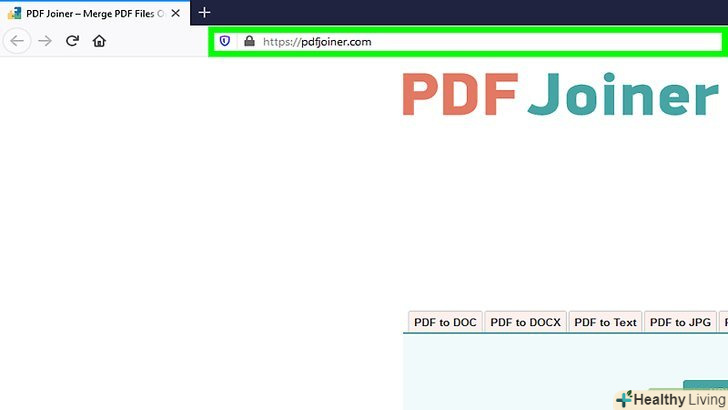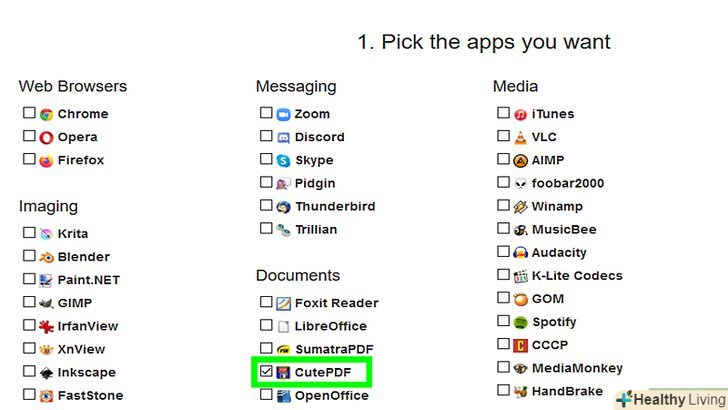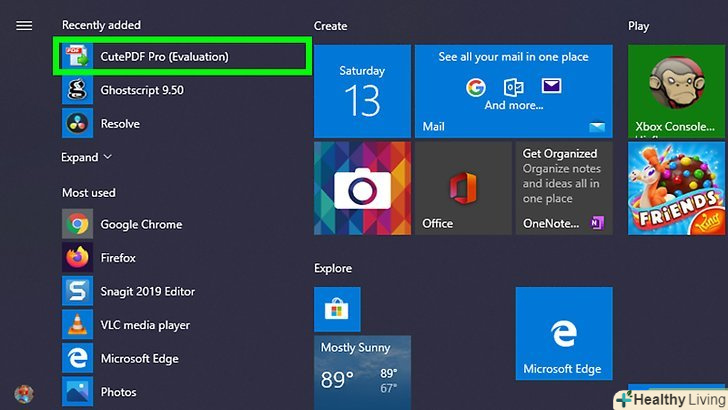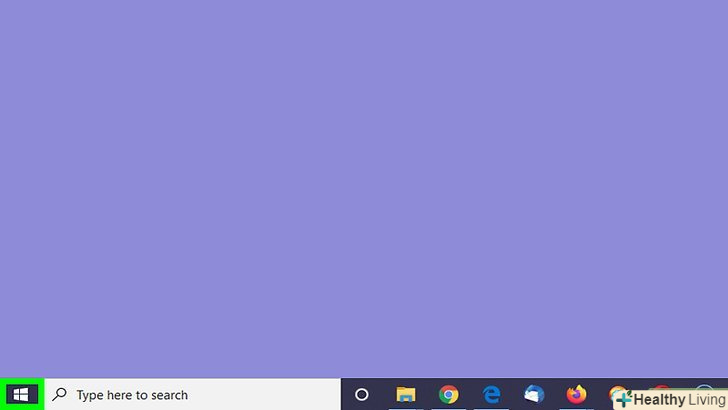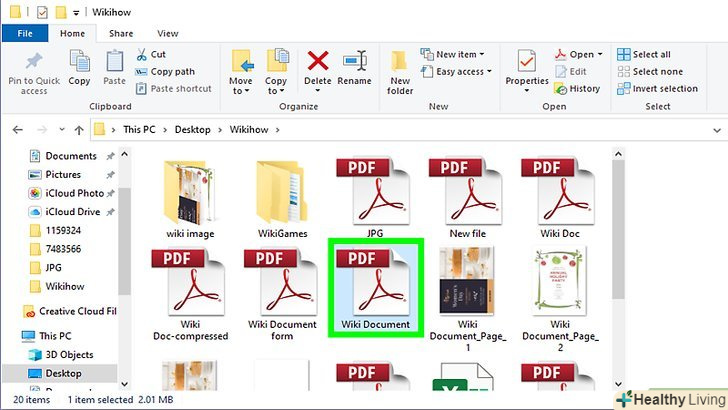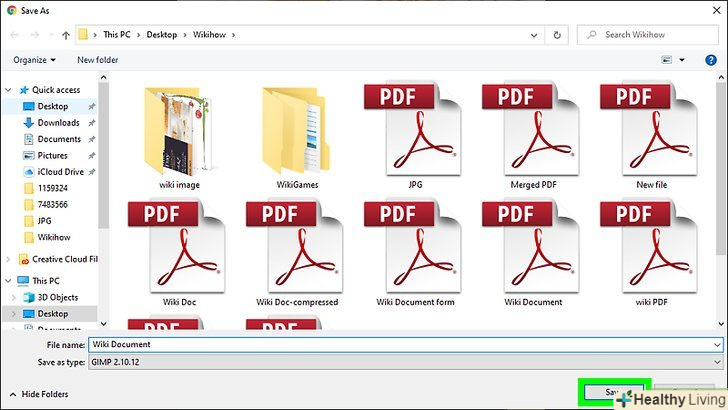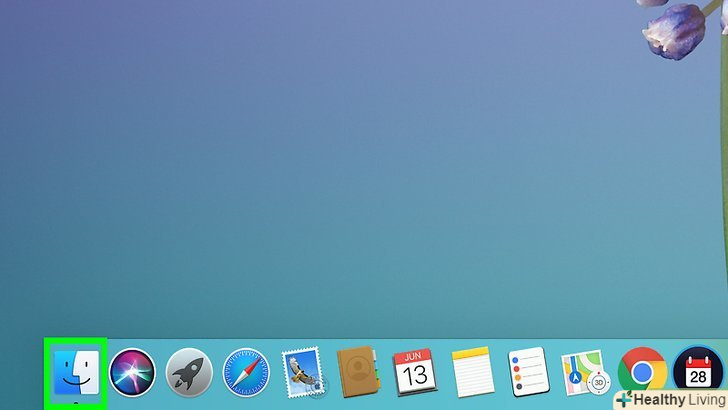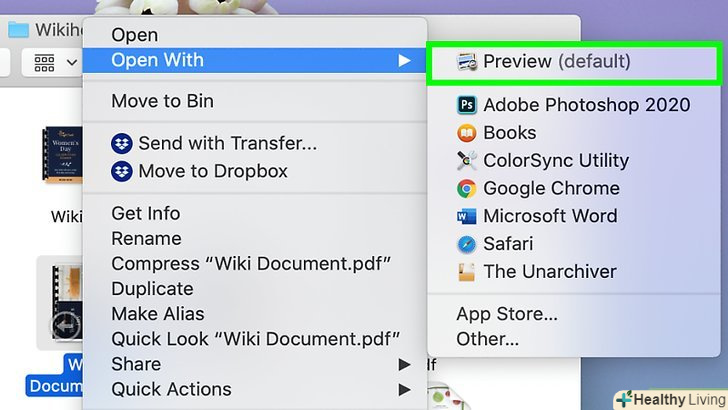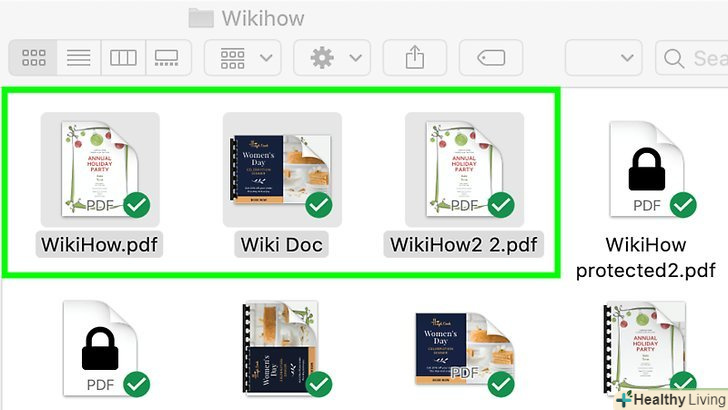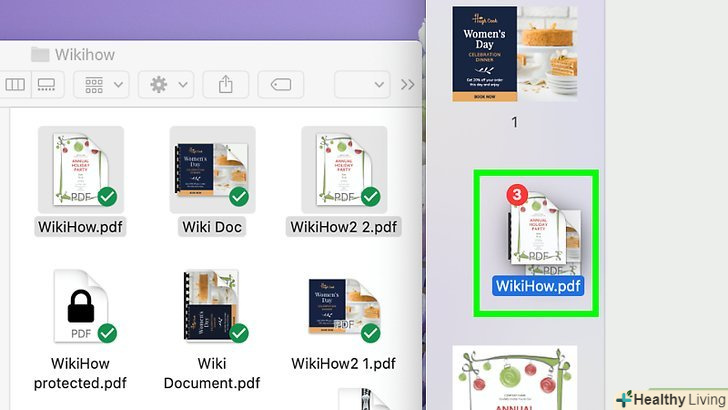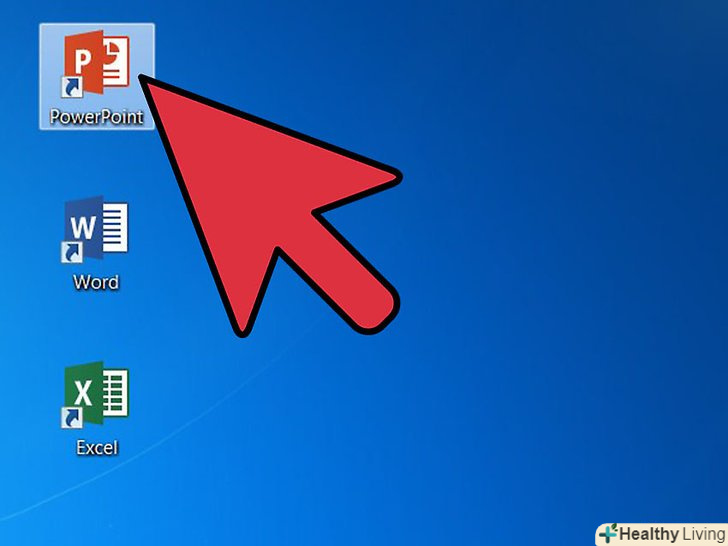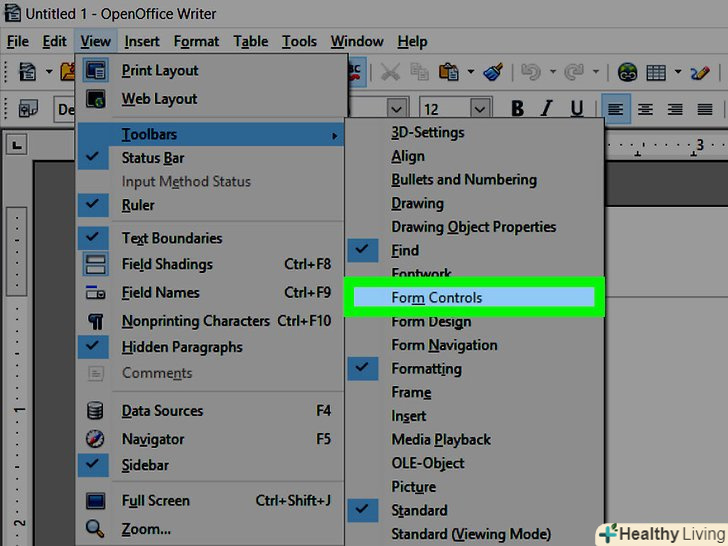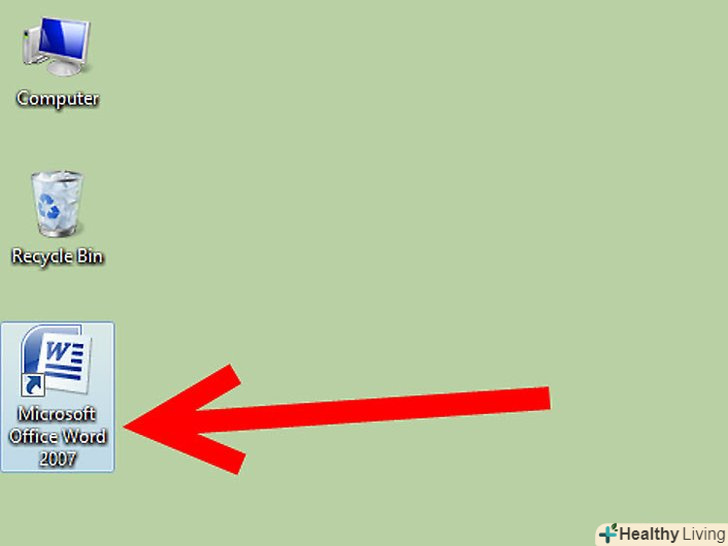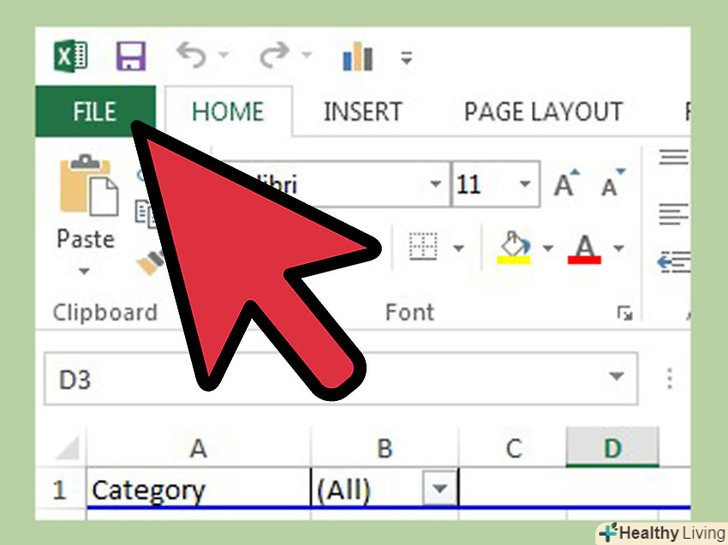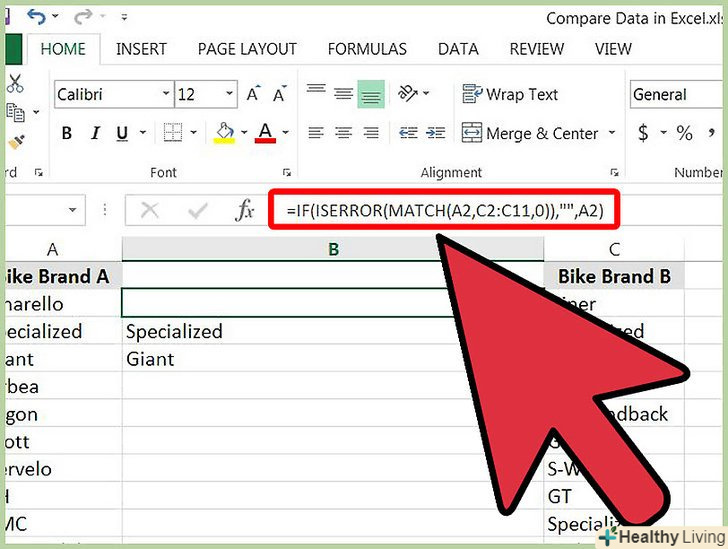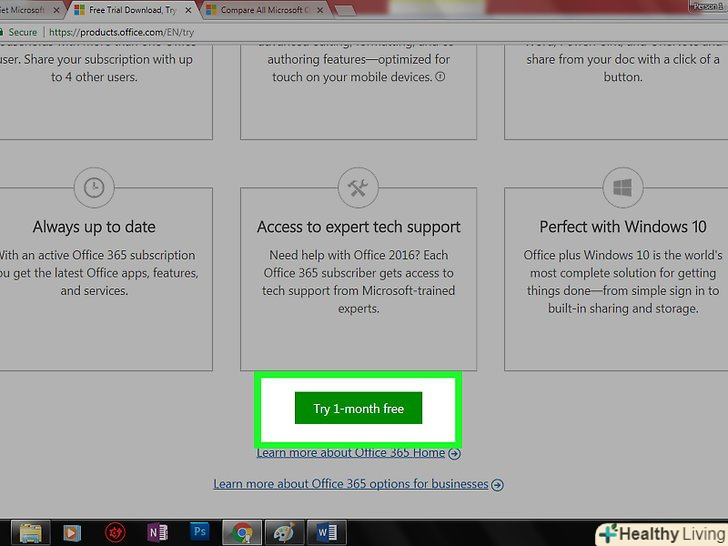З цієї статті ви дізнаєтеся, як об'єднати два або більше PDF-файлів в один файл. Це можна зробити на будь-якому комп'ютері за допомогою безкоштовного онлайн-сервісу PDF Joiner, за допомогою безкоштовної програми «PDF Creator» в Windows або за допомогою вбудованої програми «Перегляд» в Mac OS X.
Кроки
Метод1З 3:
Онлайн
Метод1З 3:
 Відкрийте сайт сервісу PDF Joiner. перейдіть на сторінку http://pdfjoiner.com/ru.
Відкрийте сайт сервісу PDF Joiner. перейдіть на сторінку http://pdfjoiner.com/ru.- Клацніть поЗавантажити.ця кнопка знаходиться посередині сторінки. Відкриється вікно Провідника (Windows) або вікно Finder (Mac OS X).
- Відкрийте папку з PDF-файлами.для цього клацніть по відповідній папці в лівій частині вікна.
- Виберіть PDF-файли. затисніть Ctrl (Windows) або ⌘ Command і клацніть по кожному PDF-файлу, які ви хочете об'єднати.
- За допомогою описуваного сервісу можна об'єднати до 20 PDF-файлів.
- НатиснітьВідкрити.ця кнопка знаходиться в нижньому правому куті вікна. Розпочнеться процес завантаження PDF-файлів на сторінку сервісу PDF Joiner.
- Дочекайтеся, коли файли будуть завантажені.на це може піти кілька хвилин (в залежності від кількості і сумарного розміру завантажуваних файлів).
- Клацніть поОб'єднати файли.коли всі файли завантажаться на сторінку сервісу, зазначена кнопка стане активною (під списком завантажених файлів). Файли будуть об'єднані і завантажені на ваш комп'ютер.
- Залежно від налаштувань браузера виберіть папку для скачування або дозвольте завантажити файл.
Метод2 З 3:
У Windows
Метод2 З 3:
 Скачайте безкоштовну програму "PDF Creator". для цього:
Скачайте безкоштовну програму "PDF Creator". для цього:- Перейдіть на сторінкуhttps://ninite.com / ;
- Поставте прапорець біля "PDFCreator" в розділі "Documents" (документи);
- Прокрутіть вниз і натисніть " Get Your Ninite "(завантажити Ninite).
- Встановіть програму "PDF Creator".двічі клацніть по фіолетовому значку скачаного файлу, дочекайтеся, коли процес установки програми завершиться, а потім натисніть «Close» (закрити), коли буде запропоновано.
 Відкрийте програму "PDF Creator".двічі клацніть по значку програми на робочому столі.
Відкрийте програму "PDF Creator".двічі клацніть по значку програми на робочому столі. Відкрийте меню «Пуск».для цього клацніть по логотипу Windows в нижньому лівому кутку екрану.
Відкрийте меню «Пуск».для цього клацніть по логотипу Windows в нижньому лівому кутку екрану.
- Відкрийте Провідник.клацніть по значку у вигляді папки в нижній лівій частині меню»Пуск".

 Змініть розмір вікна Провідника. якщо вікно Провідника відкрилося в повноекранному режимі, клацніть по значку у вигляді двох вікон у правому верхньому куті вікна, щоб зменшити вікно Провідника.
Змініть розмір вікна Провідника. якщо вікно Провідника відкрилося в повноекранному режимі, клацніть по значку у вигляді двох вікон у правому верхньому куті вікна, щоб зменшити вікно Провідника.- Виберіть PDF-файли. перейдіть в папку з PDF-файлами; для цього клацніть по відповідній папці в лівій частині вікна Провідника. Тепер затисніть Ctrl і клацніть по кожному PDF-файлу, які ви хочете об'єднати.
- Скопіюйте PDF-файли в програму "PDF Creator".для цього перетягніть виділені PDF-файли у вікно програми "PDF Creator". PDF-файли відобразяться у вікні програми.
- Щоб перемістити вікно Провідника і побачити вікно програми "PDF Creator", клацніть по верхній частині вікна Провідника і перетягніть його.
- Клацніть поMerge (Об'єднати).ця сіра кнопка відобразиться в нижній частині спливаючого вікна.
- НатиснітьMerge All (Об'єднати всі).ви знайдете цю кнопку в нижній частині вікна.
 Введіть ім'я кінцевого PDF-файлу.зробіть це в текстовому полі "Filename" (Ім'я файлу) у верхній частині сторінки (перед цим видаліть з рядка текст).
Введіть ім'я кінцевого PDF-файлу.зробіть це в текстовому полі "Filename" (Ім'я файлу) у верхній частині сторінки (перед цим видаліть з рядка текст). НатиснітьSave (Зберегти).ця кнопка знаходиться в нижньому правому куті вікна. Кінцевий (об'єднаний) PDF-файл буде збережений в тій же папці, в якій знаходяться вихідні PDF-файли.
НатиснітьSave (Зберегти).ця кнопка знаходиться в нижньому правому куті вікна. Кінцевий (об'єднаний) PDF-файл буде збережений в тій же папці, в якій знаходяться вихідні PDF-файли.
Метод3 З 3:
У Mac OS X
Метод3 З 3:
- Відкрийте вікно Finder. клацніть по синьому значку у вигляді особи в доці.
 Відкрийте папку з PDF-файлами.для цього клацніть по відповідній папці в лівій частині вікна Finder.
Відкрийте папку з PDF-файлами.для цього клацніть по відповідній папці в лівій частині вікна Finder.- Відкрийте один з PDF-файлів.двічі клацніть по одному з PDF-файлів, щоб відкрити його в програмі "перегляд", в якій за замовчуванням відкриваються всі PDF-документи.
- Також можна клацнути по PDF-файлу, а потім натиснути " Файл "&#gt; «Відкрити за допомогою» &#gt; «перегляд».
- НатиснітьВид. це меню знаходиться у верхній лівій частині екрана. Відкриється випадаюче меню.
 Клацніть поМініатюри.ця опція знаходиться в випадаючому меню "Вид". У лівій частині вікна програми "Перегляд" відкриється вікно.[1]
Клацніть поМініатюри.ця опція знаходиться в випадаючому меню "Вид". У лівій частині вікна програми "Перегляд" відкриється вікно.[1] Виберіть інші PDF-файли. затисніть ⌘ command і клацніть по кожному PDF-файлу, які ви хочете об'єднати.
Виберіть інші PDF-файли. затисніть ⌘ command і клацніть по кожному PDF-файлу, які ви хочете об'єднати.- Скопіюйте PDF-файли у вікно програми "Перегляд".для цього перетягніть PDF-файли на панель мініатюр в лівій частині вікна програми "Перегляд".
- Клацніть поФайл. це меню знаходиться у верхньому лівому куті екрана.
- Клацніть поДрук. ця опція знаходиться в нижній частині меню, що випадає «Файл". Відкриється вікно.
- Відкрийте випадаюче менюPDF.воно знаходиться в нижньому лівому кутку вікна.
- НатиснітьЗберегти як PDF. ви знайдете цю опцію у верхній частині меню, що випадає.
- Введіть ім'я кінцевого PDF-файлу.у текстовому полі "Зберегти як" у верхній частині вікна виділіть текст, а потім введіть ім'я файлу.
- НатиснітьЗберегти.ця кнопка знаходиться в нижньому правому куті вікна. Кінцевий (об'єднаний) PDF-файл буде збережений в тій же папці, в якій знаходяться вихідні PDF-файли.
Поради
- Програма «Перегляд» вбудовується в більшість версій Mac OS X. Якщо на комп'ютері PDF-файли відкриваються в іншій програмі, запустіть програму «Перегляд» з рядка пошуку Spotlight, а потім перетягніть перший PDF-документ у вікно програми «Перегляд».
Попередження
- PDF-файли не можна об'єднати в безкоштовних програмах для перегляду PDF-документів (наприклад, в Adobe Reader).